.top-button { background-image: url(https://confluence.twin24.ai/download/thumbnails/23986188/baseline_keyboard_arrow_up_white_18dp.png) !important; background-position: center; background-color: #47a7f5 !important; background-repeat: no-repeat; box-shadow: -1px 1.5px 3px #999; color: #47a7f5 !important; border-radius:50px !important; position: fixed; bottom: 45px; left: 93.5%; width: 50px; height: 50px !important; font-size: 12px !important; padding: 14.5px !important; z-index: 2; } .top-button:hover{ background-color: #65b9ff !important; color: #65b9ff !important; } .page-header{ background-color: #232838; background-repeat: no-repeat; background-position: center; width: auto; height: 100px; background-image: url(https://confluence.twin24.ai/download/attachments/23986188/logo_twin-02.png); background-size: 10em; color: #fff; font-size: 20px; padding: 20px; } .page-footer{ background-color: #232838; background-image: url(https://confluence.twin24.ai/download/thumbnails/23986188/decorated-pattern-dark.png); width: auto; height: 10px; color: #fff; text-align: end; font: small-caption; padding-inline-end: 30px; padding-top: 200px; padding-bottom: 30px; } .page-headline{ background-image: url(https://confluence.twin24.ai/download/thumbnails/23986188/Solid256dot8_2changed.png); background-repeat: no-repeat; background-position-x: -227px; background-position-y: center; padding: 20px; background-color: #007bff; width: auto; height: 10px; color: #fff; text-align: center; font: caption; font-weight: 600; } .tabs-menu{ padding-left: 85% !important; } |
In the Notifications section you can send automated texts and advertisement messages to your clients using different communication channels.
On the side menu click Notifications – templates. As a result the Templates page will open.
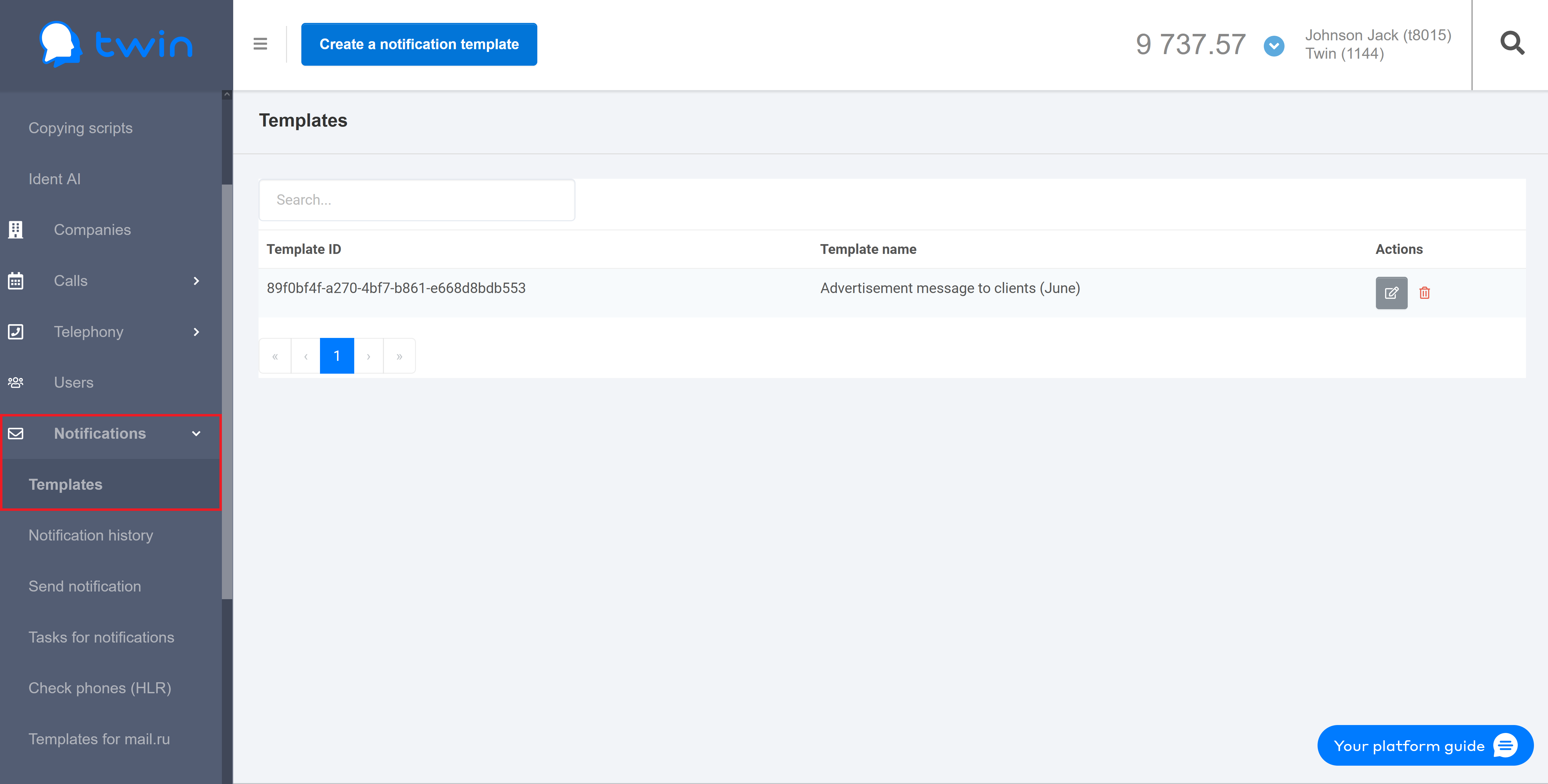
The Templates page contains a list of all notification templates that you can use to send automated texts and advertisement messages to your clients.
Each notification template contains the sender name, the message text, and other parameters. |
To send automated texts and advertisement messages to your clients you must register the sender name with your mobile network carrier. The sender name that you plan to use must match the name of your company or your website. After that you need to create a request to the technical support so that you can use the registered sender name in your account. |
Click Create a notification template at the top of the page.
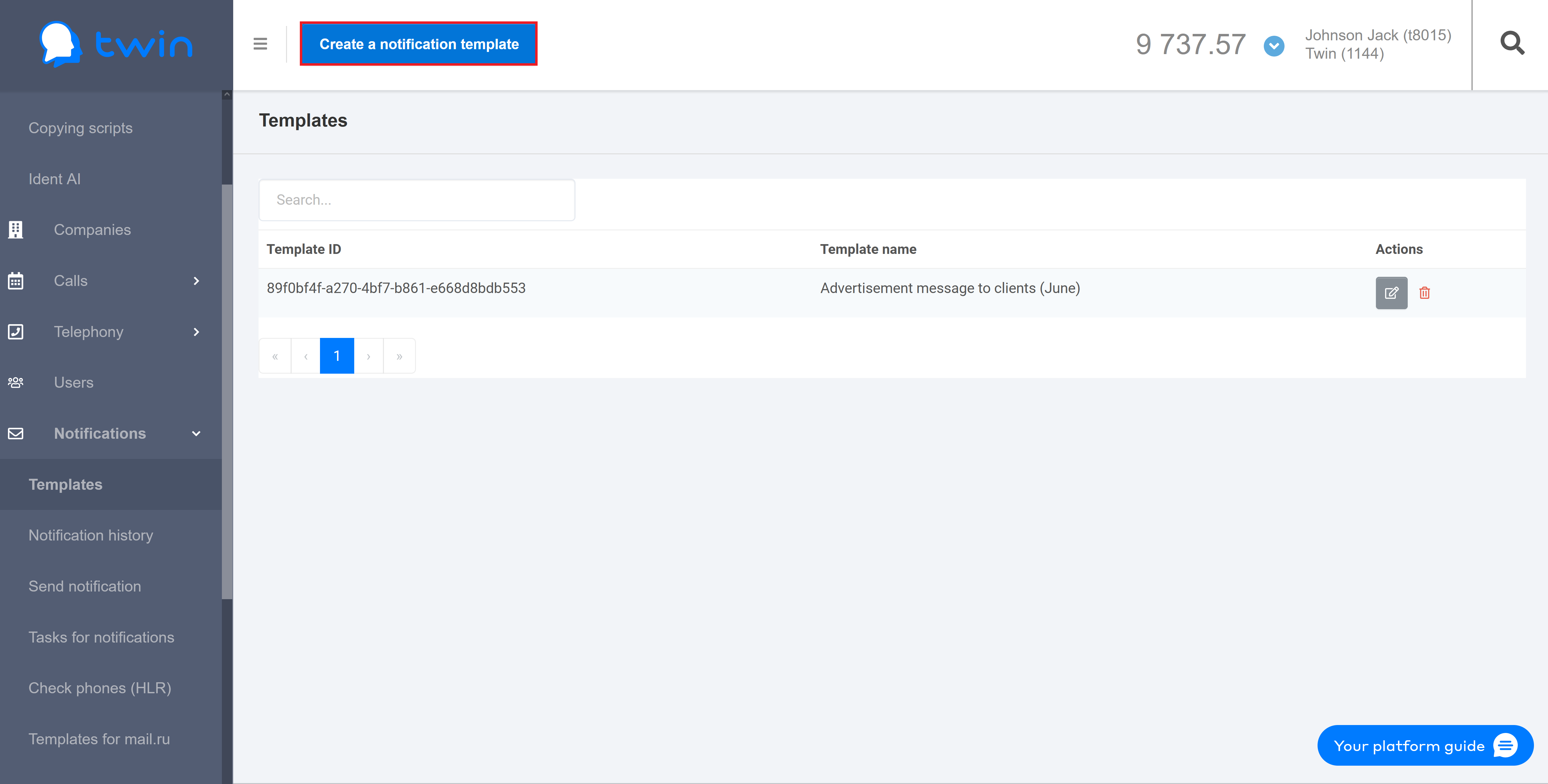
As a result a new page will open as shown in the image below.
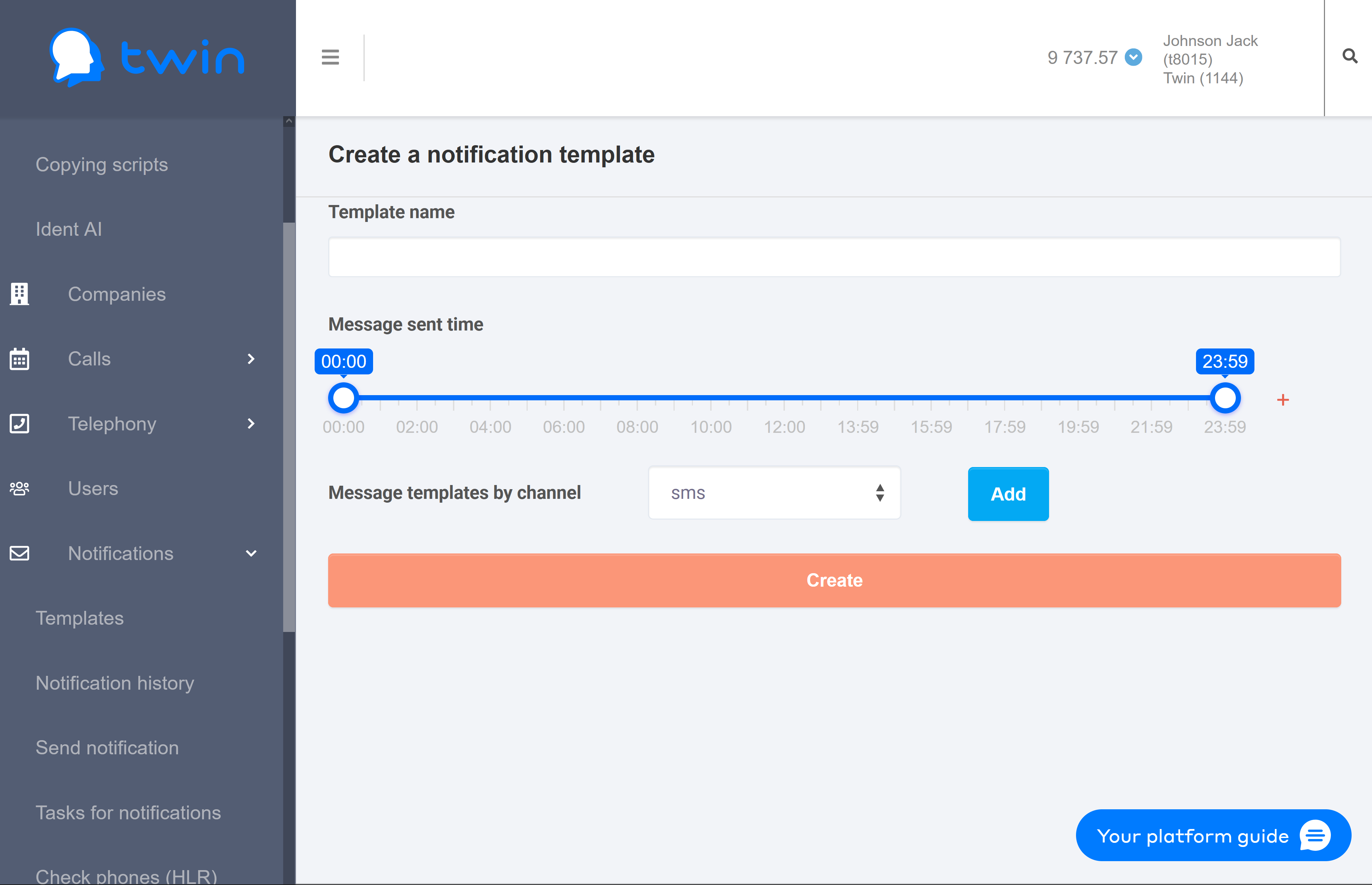
To create a new notification template, do the following:
1. In the Template name field enter the name of a new template.
It is recommended to use simple and concise template names. Later this will help you remember why you created a certain notification template. |
2. In the Message sent time section select the period of time that you want the system to send automated texts or advertisement messages to your clients.
If necessary you can click on the + button and set an additional time period. If you send notifications after the first time period is over, then the system will send them within the second time period.
|
3. In the Message templates by channel field select the necessary communication channel and click Add. The system will use this channel to send notifications to your clients. As a result the section with parameters of the selected communication channel will open.
You can set up one or multiple communication channels at the same time. |
|
4) To save changes click Create.
If there are a lot of templates on the list, you can filter records you need or search for the necessary record by a template ID or template name.
For this enter the necessary value in the search field at the top of the page.
When you are searching by ID, enter the full ID of the template in the search field. When you are searching by name, you can enter the full template name or its part in the search field. |
The results will be displayed automatically.
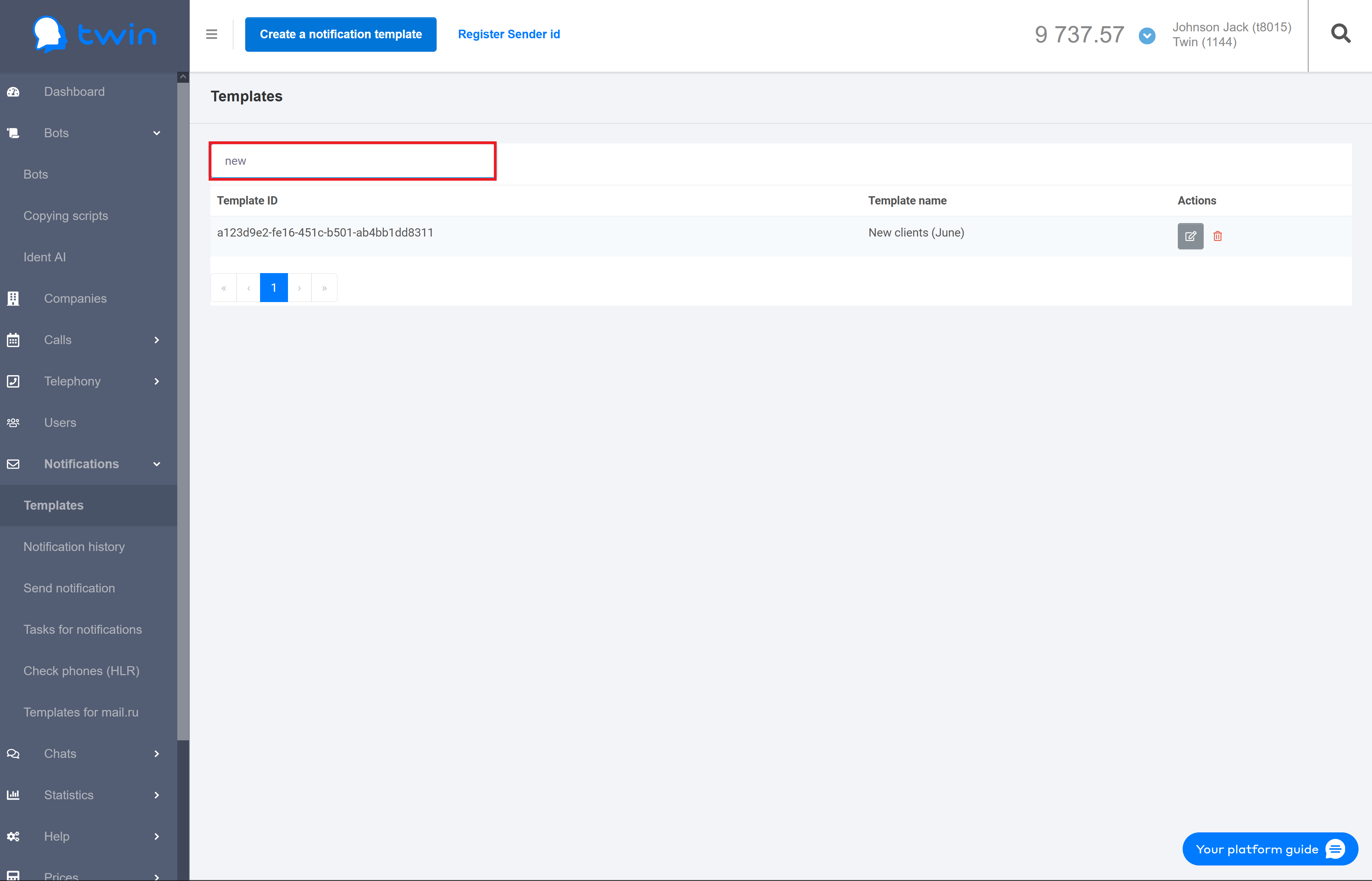
To delete the specified search and filter values use the Clear button.
If you need to change notification parameters (for example, change the message text or add an additional communication channel), you can edit the notification template.
For this select the necessary template on the list and click ![]() .
.
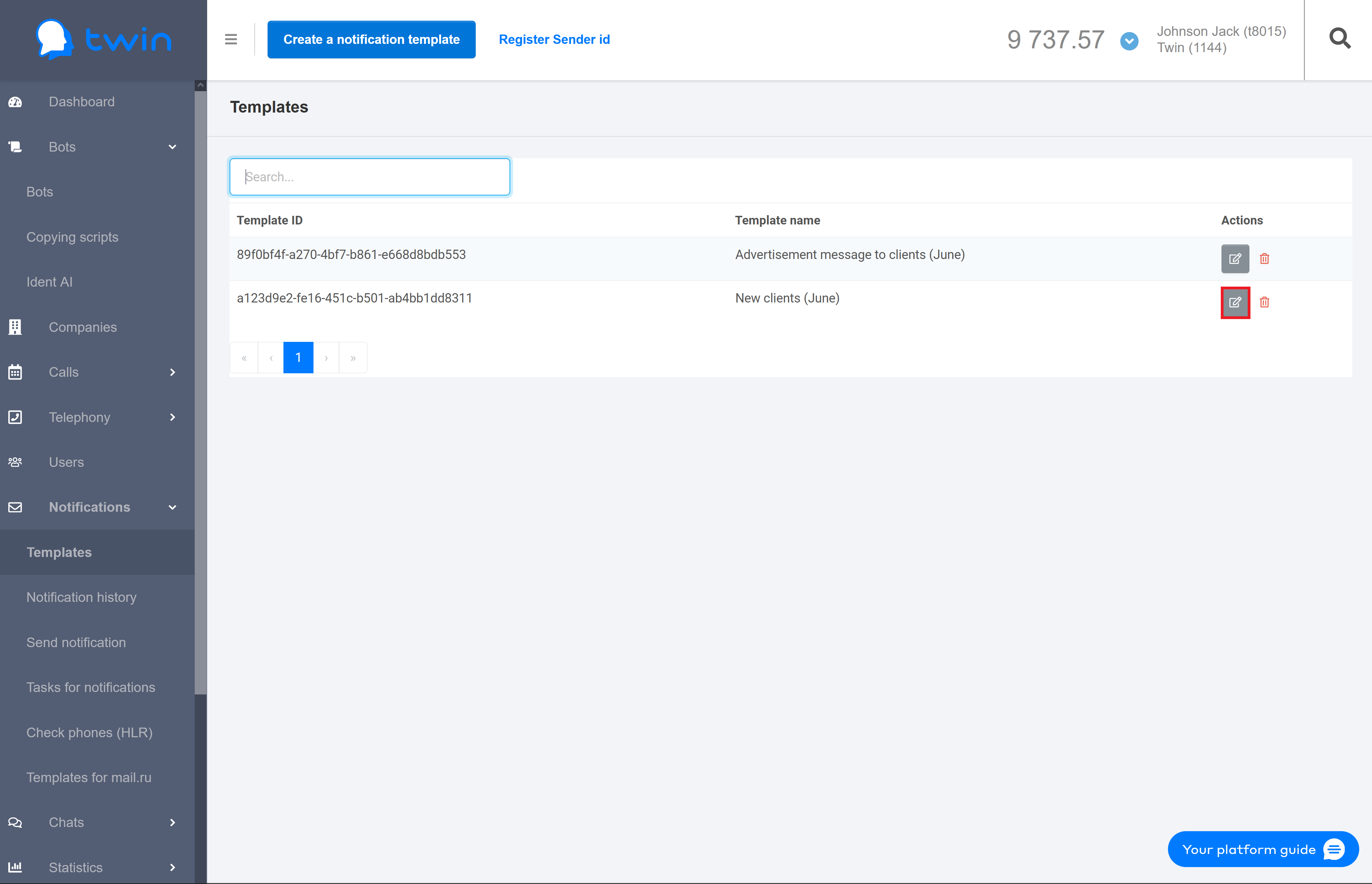
As a result a new page for editing the template will open.
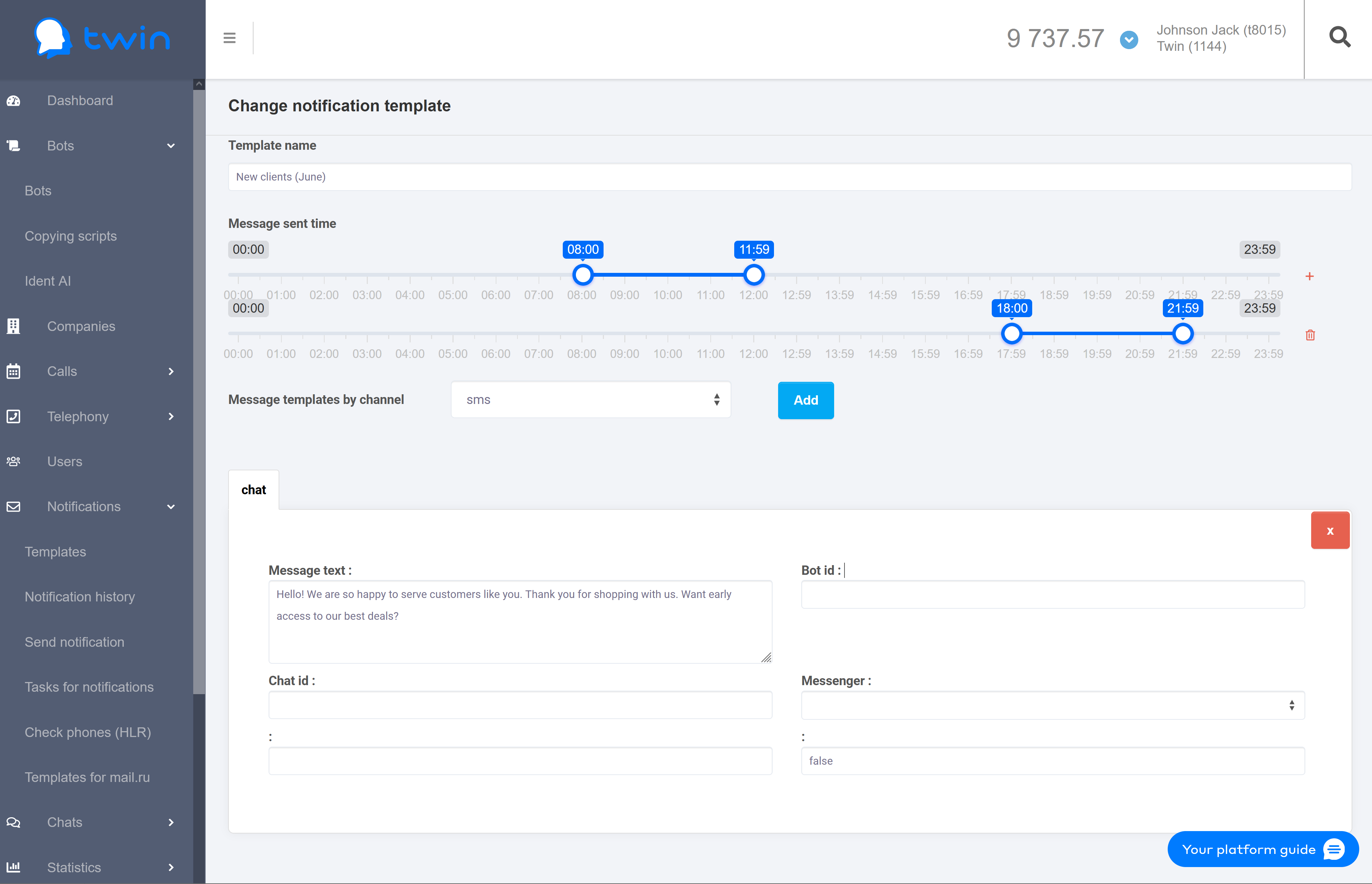
Steps for editing a notification template are similar to those described in this section.
If you do not use a certain notification template, you can delete it.
For this select the necessary template on the list and click ![]() .
.
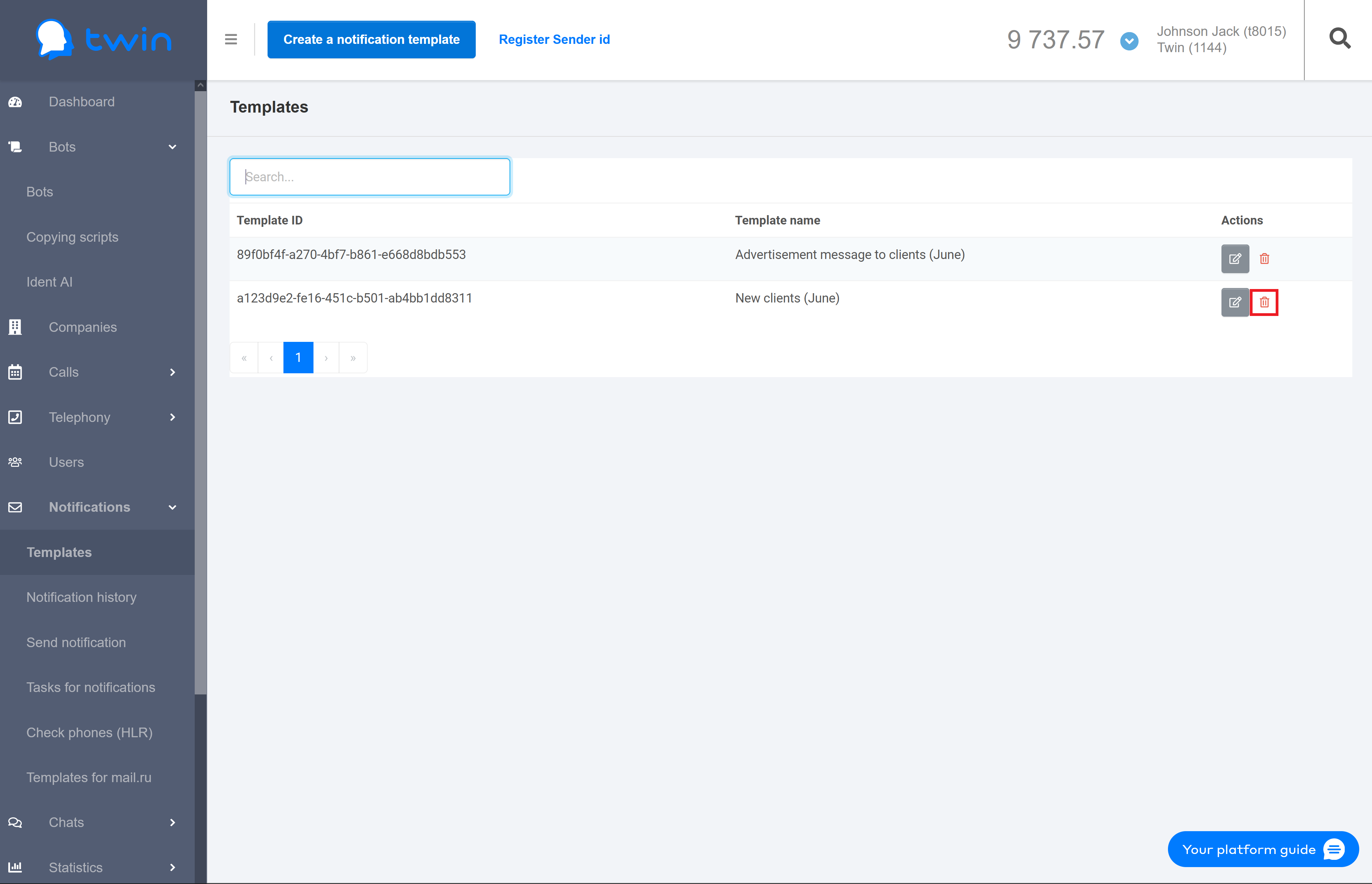
As a result the selected message will be deleted.
On the side menu select Notifications – Send notification. As a result the Send notification page will open.
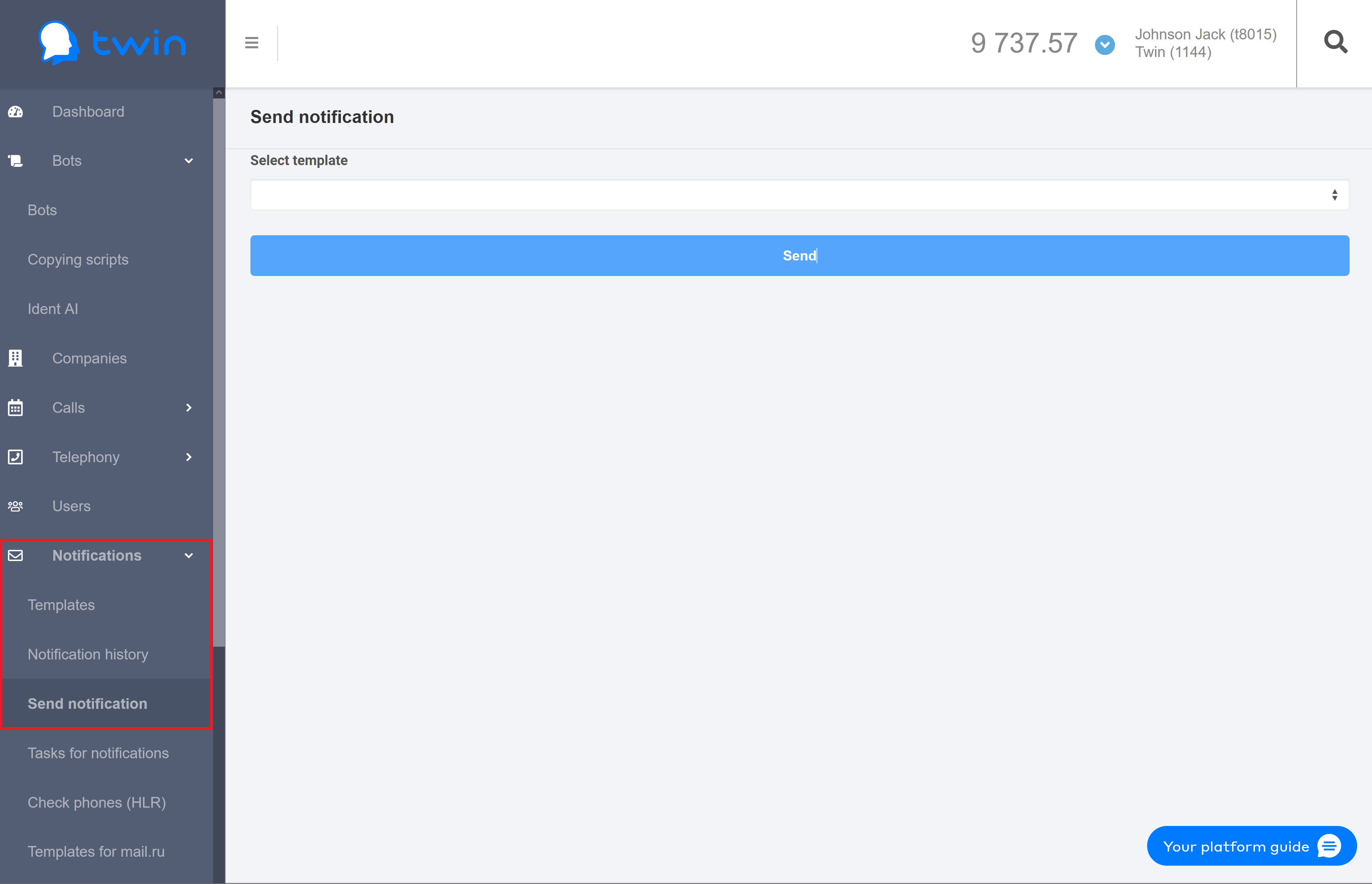
To send notifications to clients, do the following:
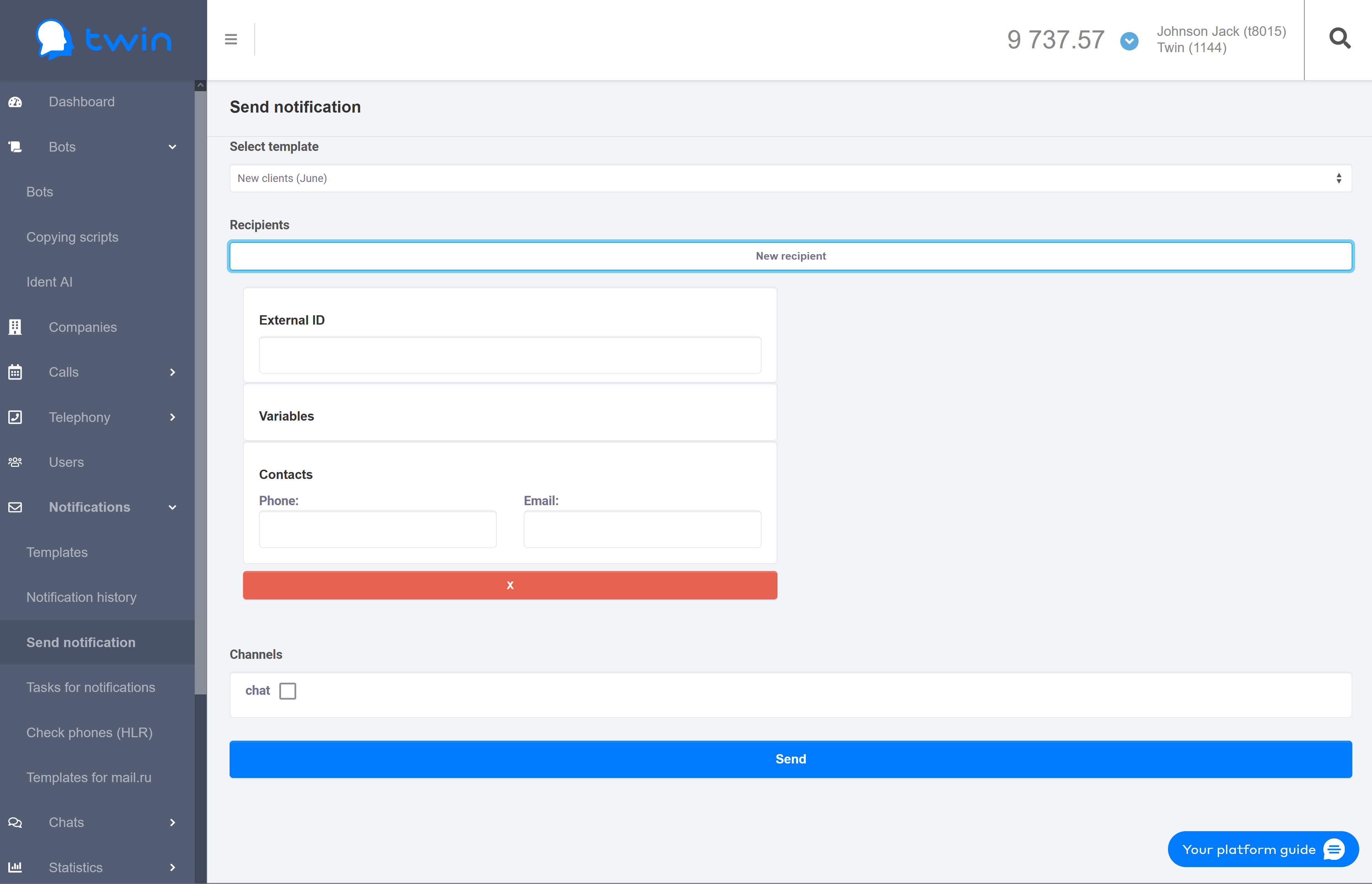
3. In the Variables section enter variable names and their values that are used in the message text. Variables can only be used when you send notifications in Viber and as SMS.
You need to enter variable names and their values only in case the variables are used in the message text. Otherwise this section is not displayed. |
4. To send notifications click Send.
В разделе Задания на отправку можно просматривать информацию о текущих заданиях на отправку клиентских рассылок, выполнять поиск и администрирование заданий (создавать, редактировать и удалять задания), а также управлять выполнением заданий на отправку.
Отправка клиентских рассылок в этом разделе выполняется с помощью Twin API. |

В левом верхнем углу рабочей области страницы расположена кнопка, при помощи которой можно создавать новые задания на отправку (подробнее о том, как добавить новое задание см. Создание нового задания на отправку сообщений).

В правом верхнем углу расположены кнопки для фильтрации списка заданий по категориям (подробнее см. Фильтрация заданий на отправку сообщений).

Ниже расположены поля для поиска заданий на отправку сообщений (подробнее см. Поиск заданий на отправку сообщений).

В центре страницы отображается список заданий на отправку сообщений. В списке содержится следующая информация:
Если список заданий очень большой, то при помощи элементов управления, которые расположены в верхней части страницы, вы можете быстро найти нужное задание.
В системе существует 2 варианта поиска заданий на отправку сообщений:

Чтобы выполнить поиск заданий по имени, введите нужное значение в первом поле. Для поиска заданий по дате введите нужную дату и время во втором поле. Результаты поиска отображаются автоматически.
Для очистки полей поиска от заданных значений используйте кнопку Clear.
На странице Задания на отправку можно выполнять фильтрацию списка заданий по категориям.
При помощи данной функции можно быстро отображать нужные задания на отправку (например, задания, по которым в текущий момент выполняются клиентские рассылки, или задания, по которым клиентские рассылки запланированы, но еще не выполнялись). |
Для фильтрации списка заданий предназначены кнопки, которые расположены в правом верхнем углу страницы.

При нажатии на кнопку в списке заданий отображаются только те задания, которые относятся к выбранной категории.
Для фильтрации заданий доступны для выбора следующие категории:
Чтобы создать задание на отправку сообщений, выполните следующие действия:
1) Нажмите кнопку Добавление нового задания на отправку сообщений, которая расположена в верхней части страницы Задания на отправку.

В результате откроется окно, как показано на рисунке ниже.

2) В поле Наименование задание укажите имя нового задания.

Рекомендуется использовать краткие и понятные имена, по которым будет легко идентифицировать задания в списке. Данное поле является обязательным для заполнения. |
3) Нажмите кнопку Выберите файл и выберите желаемый шаблон c заданными параметрами задания в виде файла в формате Excel.
При помощи ссылок, расположенных под кнопкой выбора файла шаблона, можно загрузить следующие шаблоны заданий:
|
4) В поле Ограничитель по времени отправки текстовых сообщений выберите желаемый временной диапазон, в течение система выполнит рассылку сообщений.

5) Для сохранения изменений нажмите кнопку Создать.
В результате выполненных действий в списке заданий на отправку сообщений появится новая запись.
Для редактирования здания на отправку сообщений нажмите кнопку ![]() в строке нужного задания.
в строке нужного задания.

В результате откроется страница для редактирования выбранного задания.

Действия по редактированию задания на отправку сообщений аналогичны тем, которые описаны в разделе Создание нового задания на отправку сообщений.
Если какое-либо задание на отправку сообщений больше не требуется для клиентских рассылок, вы можете его удалить. Для этого нажмите кнопку ![]() в конце строки этого задания.
в конце строки этого задания.
Выбранное задание будет удалено.
Чтобы посмотреть информацию о сообщениях, нажмите кнопку ![]() напротив нужного задания.
напротив нужного задания.

Подробнее о просмотре отправленных сообщений можно узнать в этой статье. |
В разделе Проверка номеров отображается список с общей информацией обо всех сообщениях, которые были отправлены клиентам с помощью Twin API.
На странице содержится следующая информация:
В верхней части страницы расположены элементы управления, при помощи которых можно выполнять фильтрацию и поиск записей на странице.

В первом поле можно указать номер телефона клиента, на который было отправлено сообщение. Во втором поле можно выбрать желаемый период и указать время, в которое было создано сообщение. В результате в списке отобразятся только те записи, которые соответствуют заданным критериям.
В разделе Проверка номеров можно сформировать отчет с подробной информацией об отправленных сообщениях. Для этого при помощи полей поиска отобразите желаемые записи и нажмите кнопку Экспорт. Отчет будет сформирован и загружен автоматически в виде файла в формате Excel. |
В разделе Просмотр сообщений отображается список, в котором представлена общая информация по всем клиентским рассылкам (номер получателя, статус сообщения, канал связи, который система использовала для отправки сообщения, время создания сообщения и др.).
В верхней части страницы расположены элементы управления для фильтрации и поиска сообщений.

При помощи поля Поиск вы можете выполнять поиск по номеру получателя, а также по имени канала связи, который система использовала для рассылки сообщений.
В следующем поле можно задать желаемый период, в течение которого были созданы сообщения, а также указать время создания. В результате в списке будут отображаться только те сообщения, которые отвечают заданным условиям.
В поле Все каналы можно выбрать канал, который система использовала для рассылки. После этого в списке будут отображаться все сообщения, отправленные по этому каналу.
В поле Все статусы можно выбрать желаемый статус сообщений.
|
Для просмотра текста сообщения нажмите кнопку ![]() напротив нужного сообщения.
напротив нужного сообщения.

Откроется окно просмотра сообщения.

В разделе Просмотр сообщений вы также можете сформировать отчет с полной информацией обо всех сообщениях компании, согласно установленным настройкам, о которых говорилось выше. По умолчанию, если не устанавливать настройки даты, отчет включает в себя сообщения с начала месяца. Для этого нажмите кнопку Экспорт.
|